|
Trick or Treats

|
Ce tutoriel est une création personnelle, réalisée avec
PSP 13.
Toute ressemblance n'est que pure coïncidence.
Il est strictement interdit de reproduire ou de
distribuer ce tutoriel sans ma permission écrite.
Traduit en
 par Byllina : cliquer sur sa bannière.
par Byllina : cliquer sur sa bannière.

Traduit en
 par Stella :
cliquer sur sa bannière.
par Stella :
cliquer sur sa bannière.

Traduit en russe par Elena
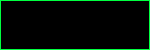
Vous
aurez besoin du matériel suivant pour faire ce tutoriel
Filtres
* Alien Skin - Eye Candy 5
*
Alf's Border Fx
(à importer dans Filters
Unlimited)
*
AAA Frames
* AP Lines - Lines Silverlining
*
CPK
Designs
(à importer dans Filters
Unlimited)
* Dynasty Software
(inclus dans le fichier
matériel)
*
Filters Unlimited
*
Filters Factory A
(à importer dans Filters
Unlimited)
Miror - Mirror (inclus dans le
fichier matériel)
*
Filters Factory G
(à importer dans Filters
Unlimited)
*
Graphics Plus
(à importer dans Filters
Unlimited)
*
Mehdi
* Penta Com
(à importer dans Filters
Unlimited)
*
Simple
(à importer dans Filters
Unlimited)
* Toadies
(à importer dans Filters
Unlimited)
Pour télécharger ces filtres, cliquez ici :

Installer les filtres dans le répertoire Plugins de
votre choix.
Matériel
Tubes - Texture -
Texte - Sélections alpha
Placer la
texture "winni.texture.027.bmp" dans le répertoire My PSP Files
de PSP, dossier Textures
L'image
transparente "alpha_treat_trick.pspimage"
contenue dans le
fichier matériel
est un calque alpha, contenant toutes les
sélections nécessaires pour ce tutoriel.
Tubes
Le tube de la femme
est une création de Sylvie, que je remercie.
voici son site :
Simplement Sylvie
Le tube de la sorcière et celui du chat noir sont des créations personnelles.
(Certains tubes ou éléments de décoration proviennent
de groupes de partage :
Si l'un d'entre eux n'était pas libre de droit,
merci de me contacter, afin que je puisse vous en rendre
crédit
ou bien le retirer si vous le souhaitez).
** Il est strictement interdit d'enlever la signature, de renommer
les tubes
ou de redistribuer les tubes sans
l'autorisation écrite
des créateurs de ces tubes.
Merci de respecter leurs conditions d'utilisations.
**
Télécharger le matériel ici
:

Préparation.
Ouvrir
les tubes quand demandés,
Faire une copie du tube (Fenêtre - Dupliquer), par précaution,
et fermer l'original.
Palette Styles et Textures
Choisir 2 couleurs en
harmonie avec vos tubes.
Choisissez une teinte claire pour le Premier Plan
J’ai choisi la couleur #f9e7b0 (jaune) pour le Premier plan
Et la couleur #88478a (mauve) pour l'Arrière Plan
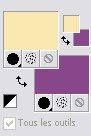
Dans la Palette
Styles et Textures,
Ouvrir la fenêtre de configuration de la couleur du Premier plan
Onglet Dégradé
Repérer le dégradé Premier plan - Arrière-plan
Style
Linéaire - Angle =
90 - Répétitions à
2 -
Inverser = décoché
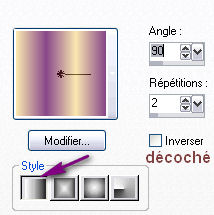
Sauvegardez
souvent !
Vous êtes prêts ? Alors allons-y !
|
Pour vous guider pendant la création de ce tag,
cliquer sur cette flèche avec le bouton gauche de la souris
et déplacer pour marquer votre ligne
 |
Étape 1
Ouvrir l'image transparente "
alpha_treat_trick.pspimage "
Outil Pot de peinture


Appliquer le dégradé dans cette image.
Effets - Modules
Externes - Medhi -
Kaleidoscope 21
Configuration :
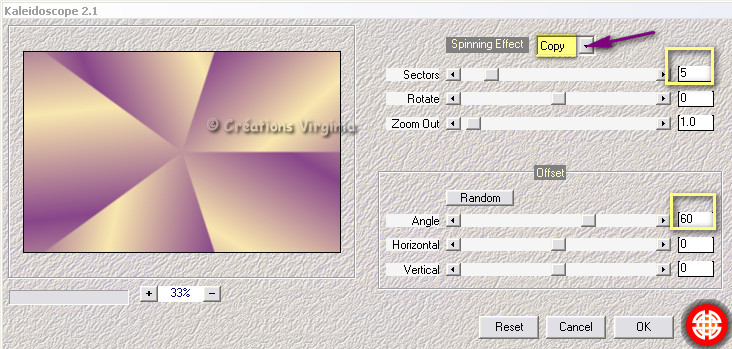
Effets - Modules Externes - I.C.NET Software
- Filters Unlimited
Filters Factory A - Mirror,
Mirror
Configuration par défaut
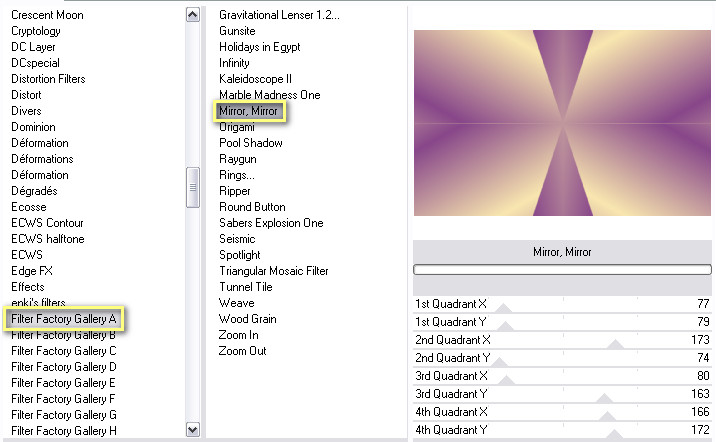
Réglage -
Netteté - Netteté
Effets - Modules
Externes - Dynasty Software -
Ripper
Configuration :
255
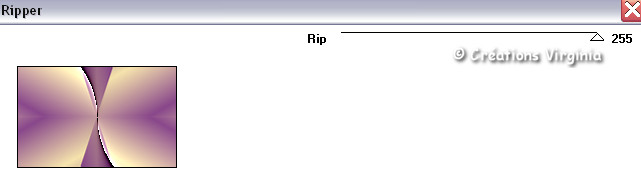
Effets -
Effets d'image -
Mosaïque sans jointure
Configuration par défaut
Étape 2.
Couches -
Dupliquer
Image - Rotation libre -
Droite - 90

Effets - Modules
Externes - I.C.NET Software -
Filters Unlimited
Simple -
Top Left Mirror
Réglage - Netteté
- Netteté
Palette des
Calques
Changer le Mode du calque pour
Recouvrement
Effets - Modules
Externes - AP Lines -
Lines Silverlining
Configuration :
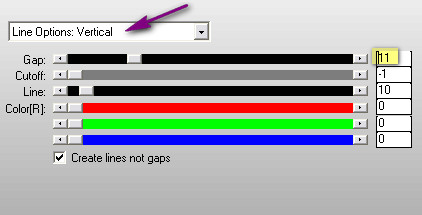
Palette des
Calques
Réduire l'opacité à 44
Effets - Effets
3D - Ombre de Portée
10 - 10 - 50 - 10 / Noir
Refaire cet effet avec le Vertical et
l'Horizontal à -10.
Vous devriez avoir ceci :
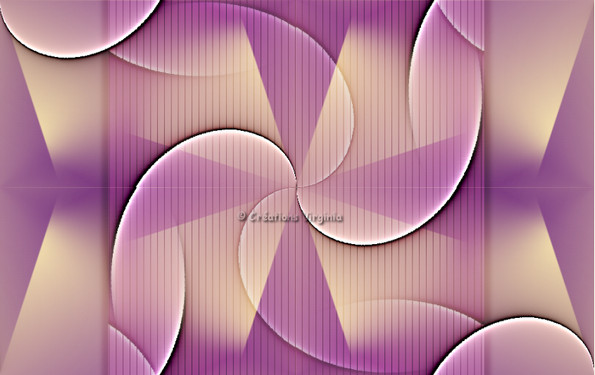
Étape 3
Activer le calque du dessous (raster 1)
Effets - Modules Externes -
I.C.NET Software - Filters Unlimited
Filters Factory G - Double
Image
Configuration par défaut

Effets - Effets de
Textures
- Texture
Repérer la texture "winni.texture.027.bmp"
Configuration :
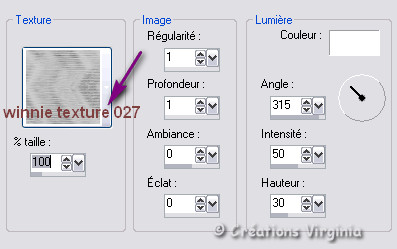
Étape 4.
Palette des Calques
Activer le calque du haut de la
pile.
Sélections -
Charger/Enregistrer une sélection -
Charger la sélection
à partir d'un canal alpha
Repérer la sélection " Sélection 1"

Ouvrir le tube "SSmisted
halloween 159.pspimage "
Modifier -
Copier
Retourner à votre tag
Modifier - Coller comme nouveau calque.
(Le tube est bien placé)
Image - Redimensionner
Décocher "
Redimensionner tous les calques"
Redimensionner à 95 %
Sélections -
Inverser
Modifier - Effacer (ou appuyer sur la Touche "Suppr"
de votre clavier)
Refaire :
Sélections - Inverser
Garder la sélection
Étape 5.
Sélections - Modifier -
Sélectionner les bordures de la
sélection
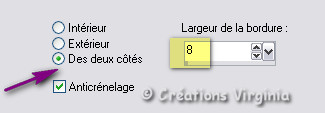
Couches -
Nouveau calque Raster
Outil
Pot de Peinture
Avec le bouton droit
de la souris,
Appliquer la couleur d'Arrière plan (mauve)
dans la sélection.
Sélections -
Ne rien sélectionner.
Vous devriez
avoir ceci :

Étape 6.
Couches -
Dupliquer
Palette des Calques
Renommer ce calque
" Ovale"
Valider la saisie en appuyant sur la Touche "Entrée" de
votre clavier.
Palette des
Calques
Fermer le calque du
dessus
Activer le calque
du dessous ( = calque sélectionné raster 03)
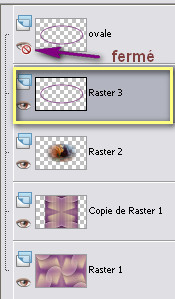
Effets - Effets de
Textures
- Stores
Configuration :
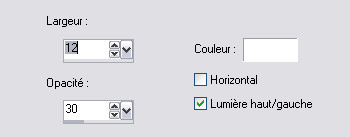
Sélections -
Sélectionner tout
Sélection Flottante
Sélection Statique
Effets - Effets
3D - Ombre de Portée
2 - 20 - 30 - 30 / Noir
Refaire cet
effet:
-2 -
-20 - 30 - 30 / Noir
Sélections -
Ne rien sélectionner
Couches -
Fusionner - Fusionner le calque du dessous.
Étape 7.
Palette
des Calques
Ouvrir et activer le calque "Ovale"
(il doit être sélectionné)
Effets - Effets de réflexion
- Kaléidoscope
Configuration :
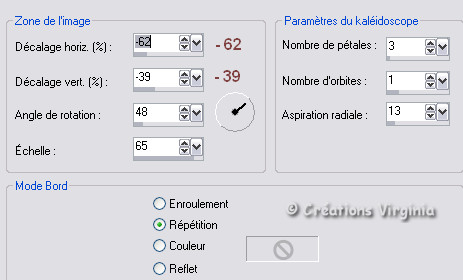
(Vous obtenez une fleur à 3 pétales au centre de votre
tag)
Image -
Redimensionner
Redimensionner à 60%
Image -
Rotation
libre - Droite =
41

Effets -
Effets Artistiques -
Bords Lumineux
Configuration : 6 - 10
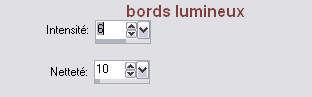
Effets -
Effets de bords
-
Accentuer davantage
Image -
Redimensionner à 65%
Placer en haut
et à gauche, comme ceci :

Étape 8
Effets - Modules Externes -
Alien Skin Eye Candy 5 - Impact -
Glass
Configuration
Onglet "
Settings "
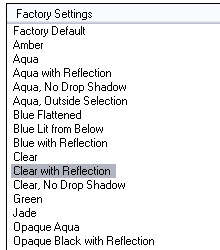
Onglet
Basic :
Configuration
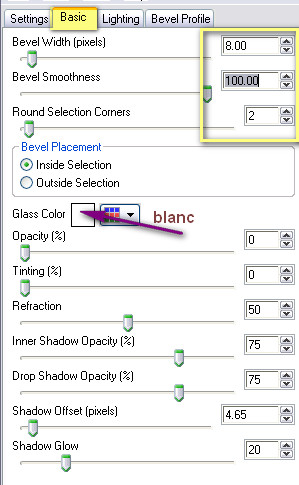
Effets -
Modules Externes - I.C.NET
Software - Filters Unlimited
Simple - Top Left Mirror
Réglage -
Netteté
- Netteté
Vous devriez avoir ceci :

Étape 9
Palette Styles et Textures
Choisir une nouvelle couleur de
Premier plan
J'ai choisi la couleur #ea7620

Onglet Dégradé
Style
Linéaire - Angle =
0 - Répétitions à
1 -
Inverser = décoché

Couches -
Nouveau calque Raster
Sélections -
Charger/Enregistrer une sélection -
Charger la sélection
à partir d'un canal alpha
Repérer la sélection " Sélection 2"
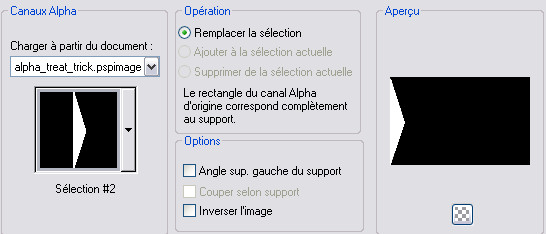
Outil -
Pot de
Peinture
Appliquer le dégradé dans la sélection
Effets -
Effets
Artistiques - Postériser

Effets -
Effets
de bords - Accentuer
davantage
Effets -
Modules Externes - I.C.NET
Software - Filters Unlimited
CPK Designs - Mirror
Sélections - Ne
rien sélectionner
Vous devriez
avoir ceci :
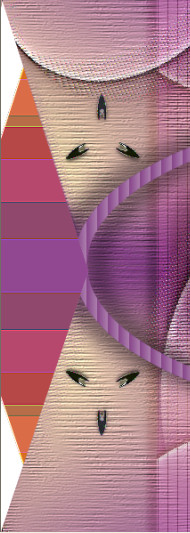
Étape
10
Outil Baguette Magique

Configuration :

Sélectionner les 2 parties
blanches en haut et en bas du triangle
Outil
Pot de Peinture

Avec le bouton droit
de la souris,
Appliquer la couleur d'Arrière plan (mauve)
dans la sélection.
Effets -
Modules Externes - I.C.NET
Software - Filters Unlimited
Graphics plus - Cross
Shadows
Configuration par défaut
Effets -
Modules Externes - I.C.NET
Software - Filters Unlimited
Penta com - Color Dot
Configuration par défaut
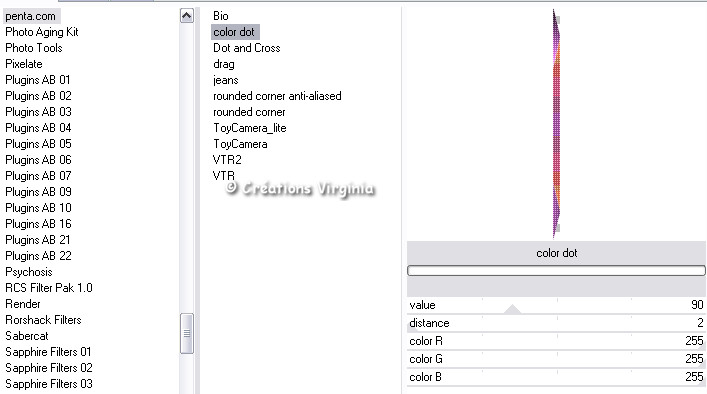
Effets - Effets de textures
-
Stores
Garder le réglage en mémoire
Sélections -
Ne rien sélectionner
Étape
11
Effets -
Modules Externes - Alien Skin Eye
Candy 5 - Impact -
Perspective Shadow
Configuration
Onglet Settings -
Drop Shadow Blurry
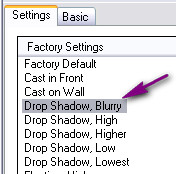
Onglet Basic

Couches -
Dupliquer
Image -
Miroir
Vous devriez avoir ceci :

Étape 12
Ouvrir le tube " t&t_etoiles.pspimage "
Modifier -
Copier
Retourner à votre tag
Modifier - Coller comme nouveau calque.
Palette des
calques
Placer ce calque sous le calque
Raster 2 (le cadre)
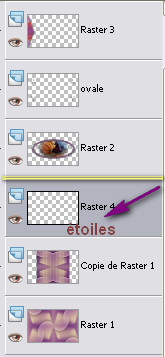
Faire
2 fois :
Réglage - Netteté -
Netteté
Couches -
Dupliquer
Couches -
Fusionner - Fusionner le calque de dessous
Sélections -
Charger/Enregistrer une sélection -
Charger la sélection
à partir d'un canal alpha
Repérer la sélection " Sélection 1"
Appuyer sur la Touche "Suppr" (Delete) de votre clavier.
Sélections -
Ne rien sélectionner.
Effets - Effets
3D - Ombre de Portée
2 - 2 - 30 - 10 / Noir
Étape 13
Palette des Calques
Activer le calque du haut de
la pile.
Ouvrir le tube " deco01_tt.pspimage "
Modifier -
Copier
Retourner à votre tag
Modifier - Coller comme nouveau calque.
Vous devriez avoir ceci :

Étape 14
Palette Styles et Textures
Onglet Dégradé
Style
Linéaire - Angle =
0 - Répétitions à
1 -
Inverser = coché
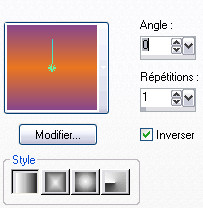
Palette des Calques
Activer le calque du fond
Modifier - Copier
Couches -
Fusionner - Tous
aplatir
Étape 15
Image - Ajouter des bordures
Décocher " Symétrique
"
Configuration : Gauche = 1
- Droite = 1 / Noir
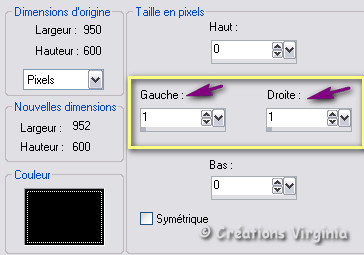
Image - Ajouter des bordures
Gauche = 70 - Droite =
70 /
Blanc

Outil
Baguette Magique

Sélectionner
les 2 côtés de la
bordure blanche
(Dans la palette des calques, votre calque est un calque
d'Arrière Plan)

Outil
Pot de Peinture
Verser le dégradé dans la sélection
Effets -
Modules Externes - I.C.NET
Software - Filters Unlimited
Alf's Border Fx -
Border Fade 2
Configuration : Intensité = 2
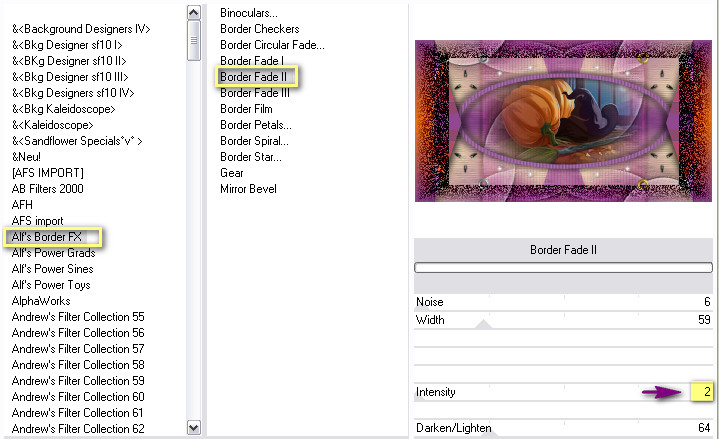
Réglage -
Netteté -
Davantage de netteté
Sélections - Ne rien sélectionner.
Étape 16
Image - Ajouter
des bordures
Symétrique = coché
2 Pixels - Couleur = Noir
50 Pixels -
Couleur = Blanc
Sélectionner
la bordure blanche
Modifier -
Coller dans la
sélection
(Le fond copié à l'étape 14 est resté en mémoire
dans le presse papier)
Réglage -
Flou -
Flou gaussien
Rayon = 20
Effets -
Modules Externes - AAA Frames -
Foto frame
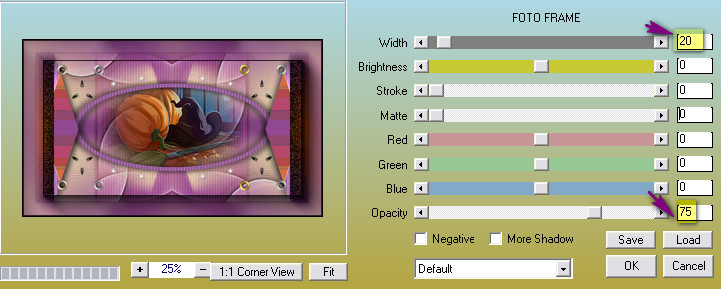
Sélections -
Inverser
Palette
des Calques
Transformer en Calque
normal (Raster 1)
Effets - Effets
3D - Ombre de Portée
0 - 0 - 30 - 30 / Noir
Effets - Effets
3D - Ciselage

Sélections -
Ne rien sélectionner.
Effets -
Modules Externes - I.C.NET
Software - Filters Unlimited
Toadies - Sucking Toad
Bevel I
Configuration :
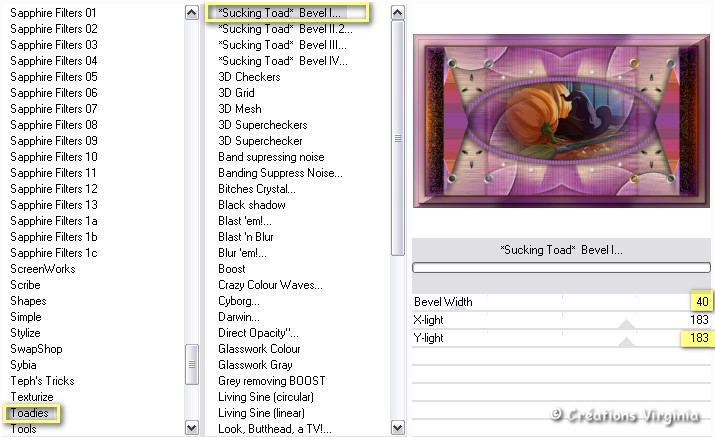
Étape 17
Ouvrir le tube " tat_chat_noir_vir.pspimage "
Modifier -
Copier
Retourner à votre tag
Modifier - Coller comme nouveau calque.
Effets - Effets
Image- Décalage
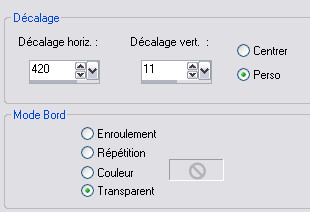
Couches - Dupliquer
Image -
Miroir
Couches
- Fusionner -
Fusionner le calque de dessous.
Effets - Effets
3D - Ombre de Portée
-20 - 10 - 40 - 40 / Noir
Étape 18
Ouvrir le tube " halloween_witch_141013.pspimage" (femme)
Image - Redimensionner
(Décocher "Redimensionner tous les calques")
Redimensionner à 84 %.
Modifier -
Copier
Retourner à votre tag
Modifier - Coller comme nouveau calque.
Effets - Effets
3D - Ombre de Portée
-20 - 10 - 40 - 40 / Noir
Refaire cet effet :
-20 -
-20 - 30 - 40 / Noir
Étape 19
Ouvrir le tube "13_hal.png " (lanterne)
Image - Miroir
Modifier -
Copier
Retourner à votre tag
Modifier - Coller comme nouveau calque.
Image - Redimensionner
Redimensionner à 50 %.
Effets - Effets Image -
Décalage
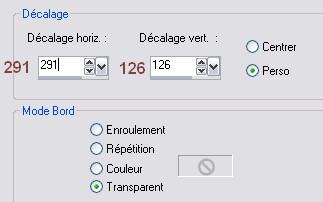
Effets
- Effets 3D - Ombre portée
-20 - 20 - 30 - 40 - Couleur =
Noir
Refaire cet
effet :
20 -
-20 - 30 - 40 - Couleur =
Noir
Étape 20
Ouvrir le tube " trick_or_treat_text_vir.pspimage "
(titre)
Modifier -
Copier
Retourner à votre tag
Modifier - Coller comme nouveau calque.
Effets -
Effets Image -
Décalage
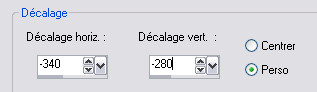
Effets - Effets 3D -
Ombre
portée
-10 -
-12 -
40 - 30 / Couleur = Noir
Étape 21
Ajouter
votre signature
Couches - Fusionner -
Tous aplatir
Voilà, votre tag est terminé.
Il ne vous reste plus qu'à le redimensionner si
nécessaire
(J'ai redimensionné le mien à 1000 pixels de largeur)
et
à l'enregistrer
en format .jpg.
J'espère que vous avez aimé ce tutoriel, merci de
l'avoir fait :)
Autre résultat
Ce résultat est celui de Gigi, du
Forum Janaly,
qui a eu la gentillesse de tester mon tutoriel :
un grand merci à toi, Gigi !!
Nous vous souhaitons toutes deux une bonne création !

Autre résultat

Autre résultat
Ce magnifique résultat est celui de Byllina qui a
traduit ce tutoriel en italien, grazie mille Byllina :)

Autre résultat
Ce magnifique résultat est celui d'Elena qui a
traduit ce tutoriel en russe,
Большое
Спасибо
Елена:)

Autre résultat
Voici la magnifique création de Ludmila,
Большое
Спасибо
Людмила
:)

Autre résultat
Merci Mary pour ta superbe variante : des bonbons, des
bonbons !!

Autre résultat
Merci Jocelyne pour cette magnifique version aux belles
couleurs :)

Autre résultat
Voici le magnifique résultat de Vivi !! Je crois
bien qu'il est en train de lui jeter un sort :)

Autre résultat
Merci Charmin pour ta superbe création : Joyeuse
Halloween !!

Autre résultat
Voici la magnifique création d'Huguette, que je remercie
!

Autre résultat
Bravo et merci Tanya, chère amie
russe, pour cette très belle création :)
Спасибо большое,
это красиво,
Татьяна
!!

Autre résultat
Ce résultat est celui de Corinne, que je remercie pour sa
très belle création !
Vous pouvez la retrouver
ici :
L'atelier de la Créamanie

Autre résultat
Voici la superbe version de Frane, que je remercie
!

Autre résultat
Merci Telline et Joyeuse Halloween !


Retour à mon menu Tutoriels
Retour à mon menu principal

Pour
m'écrire, cliquez sur ce logo
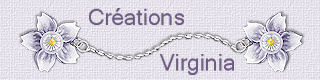
© Créations
Virginia
Tous droits réservés
2013 |